Visual Studio는 Windows 10 이상 컴퓨터와 Xbox, HoloLens 및 IoT 디바이스에서 설치된 UWP(유니버설 Windows 플랫폼) 앱 패키지를 디버그할 수 있습니다.
참고
휴대폰에서는 설치된 UWP 앱에 대한 Visual Studio 디버깅이 지원되지 않습니다.
UWP 앱을 디버그하는 방법에 대한 자세한 내용은 설치된 앱 패키지 디버그 및 유니버설 Windows 앱(UWP) 빌드에 대한 블로그 게시물을 참조하세요.
로컬 머신에서 설치된 UWP 앱 디버그
Visual Studio에서 디버그>기타 디버그 대상>설치된 앱 패키지 디버그를 선택합니다.
설치된 앱 패키지 디버그 대화 상자의 연결 형식에서 로컬 머신을 선택합니다.
설치된 앱 패키지에서 디버그하려는 앱을 선택하거나 검색 상자에 해당 이름을 입력합니다. 실행되고 있지 않은 설치된 앱 패키지는 실행 중이 아님에, 실행 중인 앱은 실행 중에 표시됩니다.
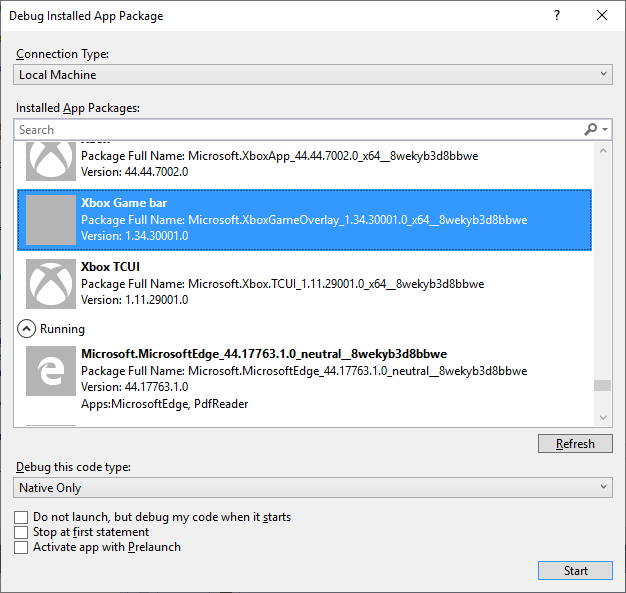
필요한 경우 다음 코드 형식 디버그에서 코드 형식을 변경하고 기타 옵션을 선택합니다.
- 앱이 시작될 때 디버깅을 시작하려면 시작하지 않음(시작 시 코드 디버그)을 선택합니다. 애플리케이션을 시작할 때 디버깅을 시작하는 것은 다른 시작 메서드에서 제어 경로를 디버그(예: 사용자 지정 매개 변수를 사용한 프로토콜 활성화)하는 효과적인 방법입니다.
시작을 선택하거나, 앱이 실행 중인 경우 연결을 선택합니다.
참고
Visual Studio에서 디버그>프로세스에 연결을 선택하여 실행 중인 UWP 또는 다른 앱 프로세스에 연결할 수도 있습니다. 원래 Visual Studio 프로젝트는 실행 중인 프로세스에 연결할 필요가 없지만, 앱의 기호를 로드하는 방법은 원래 코드가 없는 프로세스를 디버그할 때 상당히 유용합니다. 디버거에서 기호 파일 및 원본 파일 지정을 참조하세요.
원격 컴퓨터 또는 디바이스에서 설치된 UWP 앱 디버그
Visual Studio는 Windows 10 이상 디바이스 또는 원격 사후 작성자 업데이트 Windows 10 컴퓨터에서 설치된 UWP 앱을 처음 디버그할 때 대상 디바이스에 원격 디버깅 도구를 설치합니다.
Visual Studio 컴퓨터와 원격 디바이스 또는 컴퓨터에서 개발자 모드를 사용하도록 설정합니다.
사전 작성자 업데이트 Windows 10을 실행하는 원격 컴퓨터에 연결하는 경우 원격 컴퓨터에 원격 디버거를 수동으로 설치하고 시작합니다.
Visual Studio 컴퓨터에서 디버그>기타 디버그 대상>설치된 앱 패키지 디버그를 선택합니다.
설치된 앱 패키지 디버그 대화 상자의 연결 형식에서 원격 머신 또는 디바이스를 선택합니다.
디바이스를 선택하는 경우에는 컴퓨터가 Windows 10 이상 디바이스에 물리적으로 연결되어 있어야 합니다.
원격 머신의 경우 컴퓨터 주소가 주소 옆에 표시되지 않으면 변경을 선택합니다.
원격 연결 대화 상자의 주소 옆에 연결하려는 컴퓨터의 이름이나 IP 주소를 입력합니다.
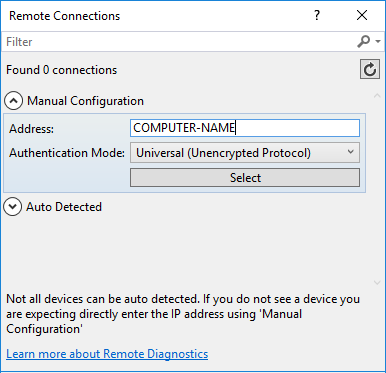
디버거가 컴퓨터 이름을 사용하여 원격 컴퓨터에 연결할 수 없는 경우에는 대신 IP 주소를 사용합니다. Xbox, HoloLens 또는 IoT 디바이스에 대한 IP 주소를 사용합니다.
인증 모드 옆에 있는 인증 옵션을 선택합니다.
대부분의 앱의 경우 기본값인 유니버설(암호화되지 않은 프로토콜)을 유지합니다.
선택을 선택합니다.
설치된 앱 패키지에서 디버그하려는 앱을 선택하거나 검색 상자에 해당 이름을 입력합니다. 실행되고 있지 않은 설치된 앱 패키지는 실행 중이 아님에, 실행 중인 앱은 실행 중에 표시됩니다.
필요한 경우 다음 코드 형식 디버그에서 코드 형식을 변경하고 기타 옵션을 선택합니다.
- 앱이 시작될 때 디버깅을 시작하려면 시작하지 않음(시작 시 코드 디버그)을 선택합니다. 애플리케이션을 시작할 때 디버깅을 시작하는 것은 다른 시작 메서드에서 제어 경로를 디버그(예: 사용자 지정 매개 변수를 사용한 프로토콜 활성화)하는 효과적인 방법입니다.
시작을 선택하거나, 앱이 실행 중인 경우 연결을 선택합니다.
연결된 Xbox, HoloLens 또는 IoT 디바이스에서 설치된 앱 패키지를 처음 디버그하기 시작하면 Visual Studio에서는 대상 디바이스에 대한 올바른 버전의 원격 디버거를 설치합니다. 원격 디버거를 설치하는 데 시간이 걸릴 수 있으며 그동안 원격 디버거를 시작하는 중입니다라는 메시지가 표시됩니다.
참고
현재 Xbox 또는 HoloLens 디바이스는 디버거가 연결된 앱이 아직 실행 중이 아닐 경우 앱을 다시 시작합니다.
UWP 앱의 원격 배포에 대한 자세한 내용은 UWP 앱 배포 및 디버그 및 원격 컴퓨터에서 UWP 앱 디버그를 참조하세요.